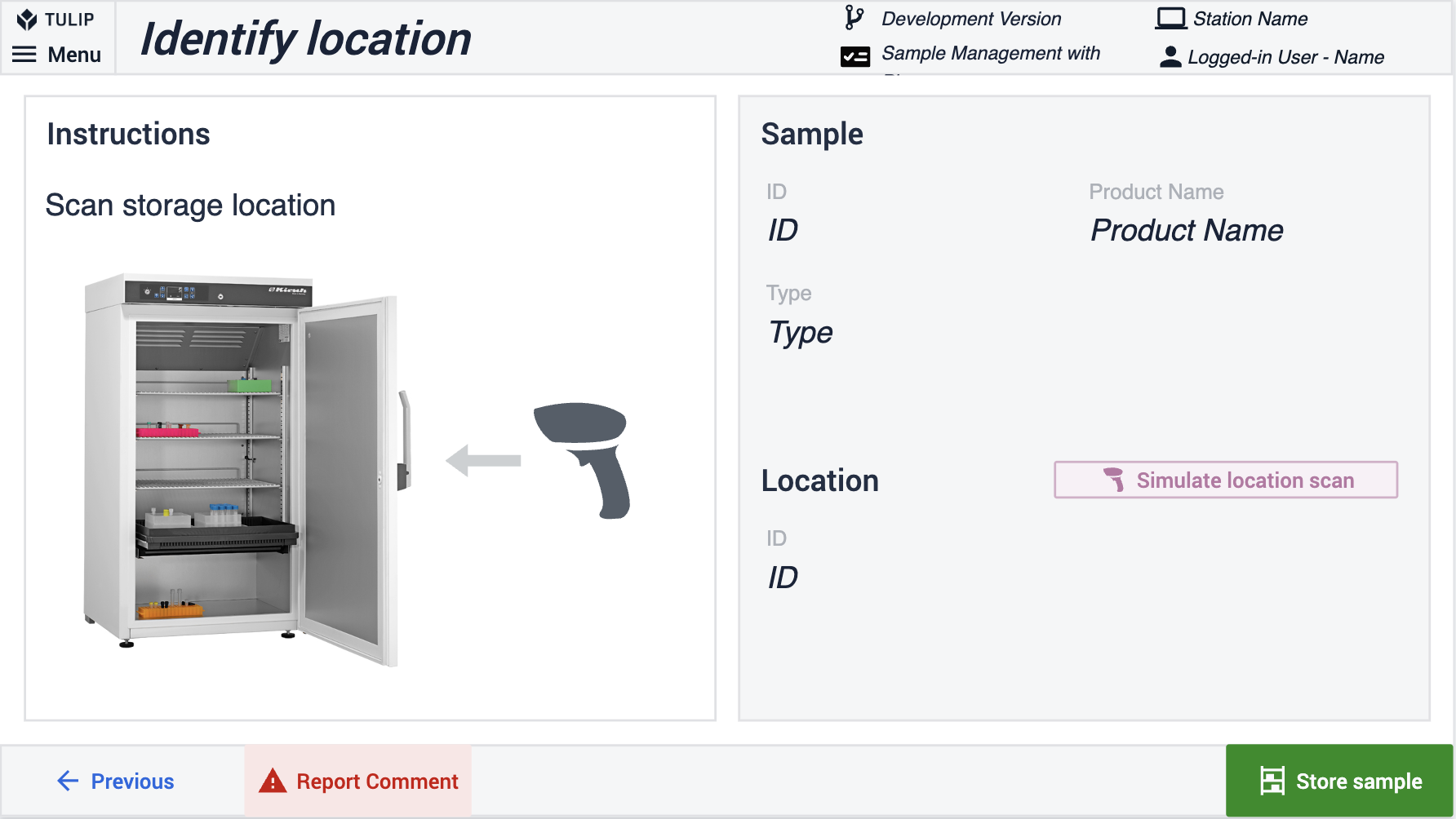Presentazione delle due opzioni per la gestione dei campioni nel gruppo di app Gestione laboratorio
In base al prodotto (ad esempio, grandi molecole, prodotti farmaceutici, sangue), al tipo di laboratorio (ad esempio, laboratorio di controllo qualità, laboratorio di ricerca e sviluppo, laboratorio biotecnologico) e al livello di digitalizzazione, possono essere adatte strategie diverse per la ricezione e la gestione dei campioni. Nel gruppo di app Tulip per la gestione dei laboratori, forniamo due opzioni principali: una basata sulla ricezione manuale dei campioni e sull'assegnazione dei compiti e una basata sulla ricezione e sull'assegnazione automatizzata in base ai piani di campionamento. Questo articolo si propone di fornire le linee guida per la scelta delle due strategie, per poi entrare nel dettaglio di entrambe.
:::(Info) If you'd like to learn more about the app suite, visit the Laboratory Management article
:::
Quale opzione scegliere?
La differenza principale tra le due strategie ("Opzione A" e "Opzione B") è l'uso di un piano di campionamento.
L'opzione A, con l'assegnazione flessibile dei compiti, non utilizza la tabella del piano di campionamento. Quando riceve un campione, l'utente dell'applicazione inserisce manualmente i dettagli del campione e le procedure del campione vengono selezionate da un elenco e assegnate al campione.
L'opzione B, invece, sfrutta la tabella Piano di campionamento, i connettori API di Tulip e l'automazione per semplificare e standardizzare il processo di gestione dei campioni. L'elenco dei campioni da prelevare da un lotto di produzione, insieme alle procedure di campionamento richieste, viene memorizzato nella tabella Piano di campionamento e integrato automaticamente nel sistema operativo del laboratorio utilizzando Tulip Automation.
:::(Info)Tulip API Connectors
:::
Opzione A: non utilizzare un piano di campionamento
- Assegnazione flessibile dei compiti: per qualsiasi tipo di campione, scegliere qualsiasi combinazione di procedure di campionamento e assegnarla al campione.
- I campioni possono essere ricevuti con l'inserimento manuale dei dettagli del campione
- Compatibile con Composable MES for Pharma (link)
- Adozione graduale: può essere utilizzato senza un piano di campionamento e successivamente aggiornato con esso
Opzione B: Utilizzo di un piano di campionamento
- Ricevere i campioni con un solo clic
- Gestione dei piani di campionamento e loro utilizzo come dati di riferimento al momento del ricevimento dei campioni
- Sfruttare l'automazione per semplificare l'esperienza dell'utente
- Utilizzo di processi operativi standard nel vostro laboratorio
Spiegazione dettagliata dell'opzione A: assegnazione flessibile dei compiti
- Inserire i dettagli del campione: L'utente deve inserire i dettagli del campione come prima fase del ricevimento del campione. I dettagli vengono trasferiti dal documento di accettazione del campione e il campione viene aggiunto alla tabella Campioni al momento della navigazione. Questo passaggio può essere saltato se i campioni vengono prelevati in un sistema basato su Tulip e quindi sono già presenti nella tabella Campioni.
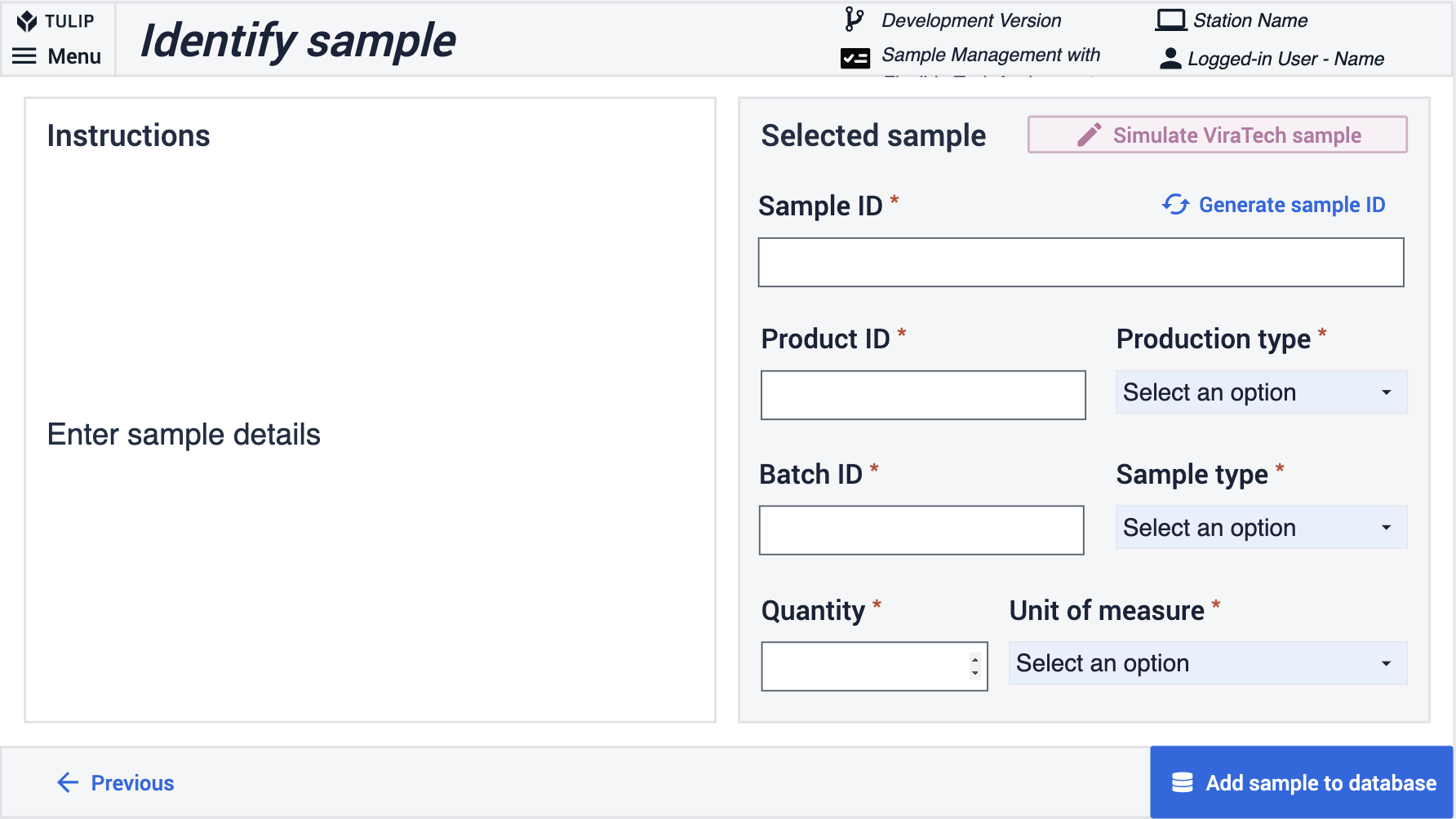
- Quando il campione viene aggiunto al database dei campioni, deve essere identificato anche nello spazio fisico. Per ogni campione viene stampato un codice a barre che consente di identificarlo con uno scanner di codici a barre in qualsiasi momento del ciclo di vita del campione (ad esempio, inserimento/disinserimento del campione, esecuzione di procedure di campionamento). L'integrazione di uno scanner di codici a barre deve essere aggiunta a questa fase al momento della configurazione. Questo passaggio può essere saltato se i campioni sono prelevati in un sistema basato su Tulip e quindi sono già presenti nella tabella Sample e i campioni sono etichettati.
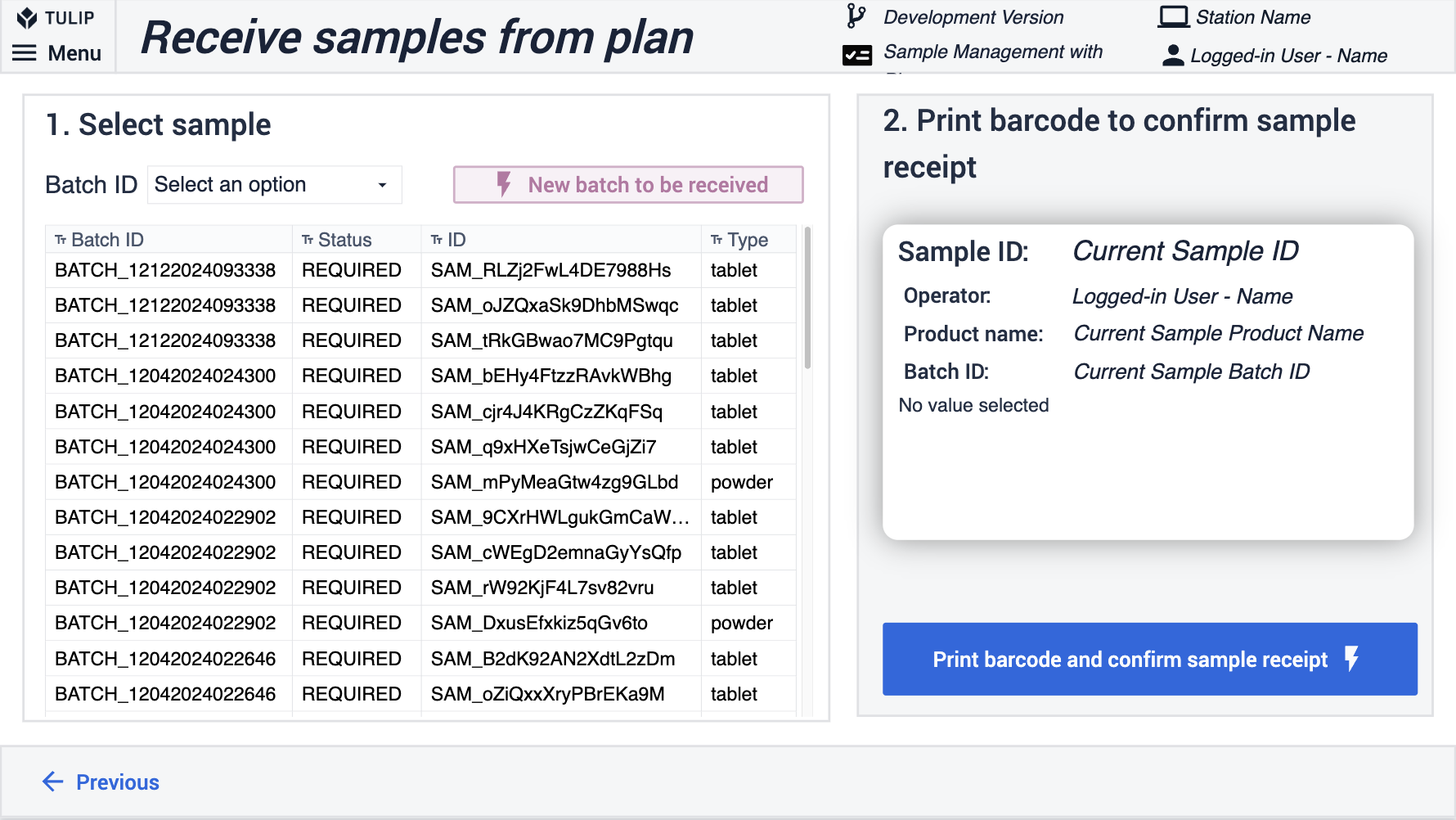
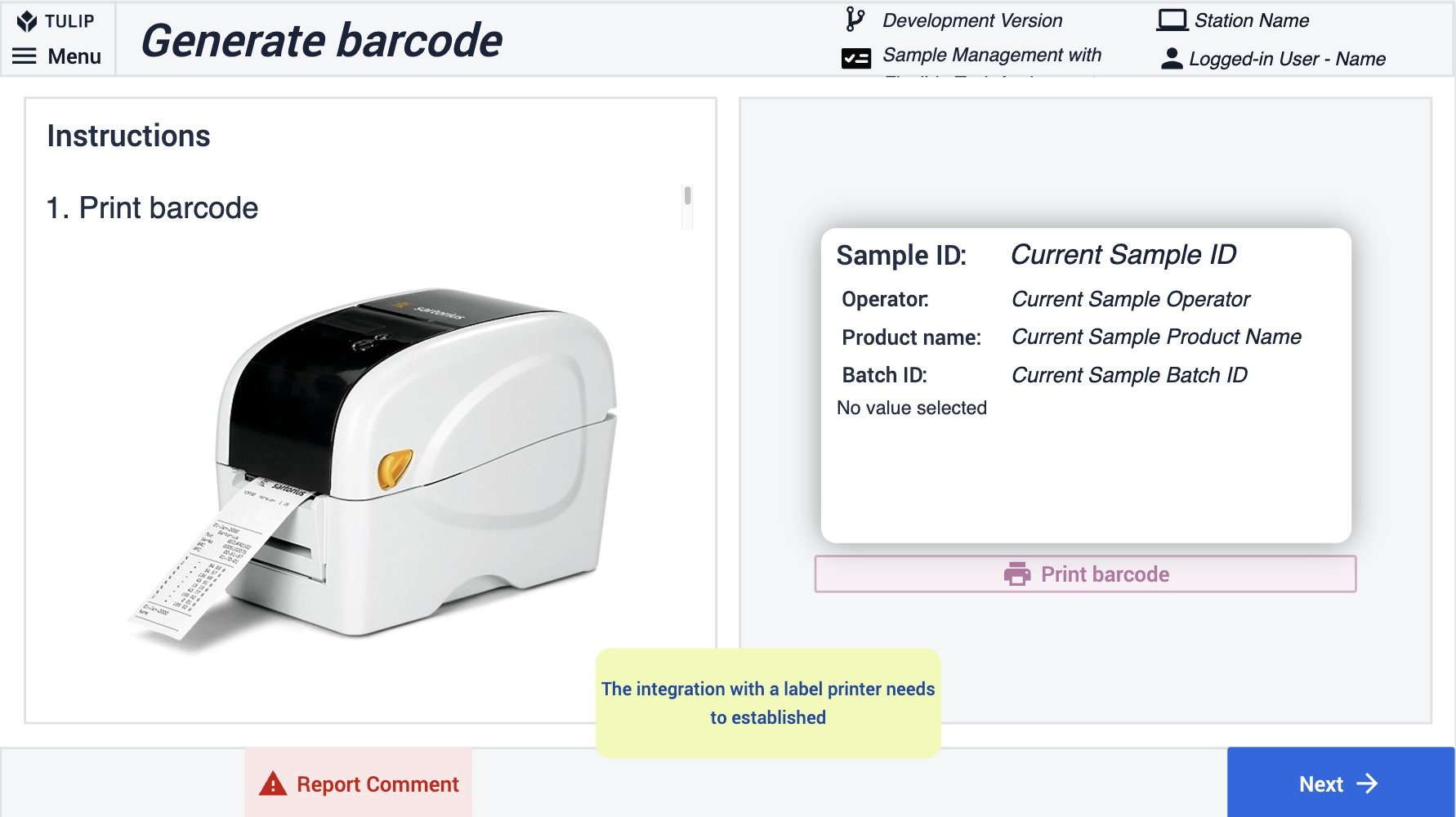
- Eseguire la scansione del luogo di conservazione del nuovo campione ricevuto e memorizzare l'ID del luogo nella tabella Campioni
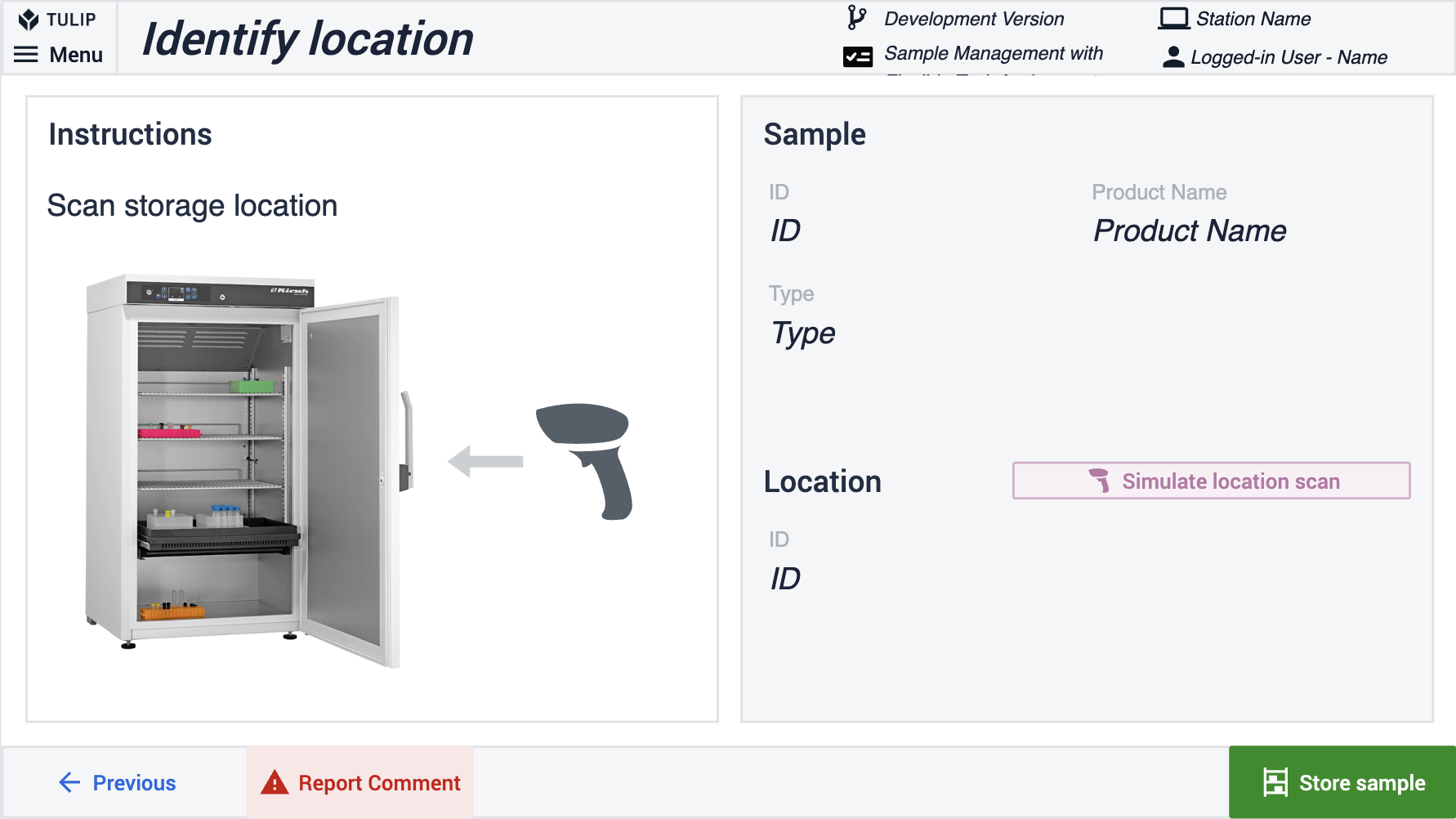
- Selezionare una per una le procedure dal widget di selezione singola e aggiungerle al campione. Quando si aggiunge una procedura, viene creato un record nella tabella Tasks con il nome della procedura e l'ID del campione memorizzato come Target Reference. Le procedure aggiunte possono essere visualizzate nel widget Tabella interattiva. Quando tutte le procedure richieste sono state aggiunte, il processo di ricezione dei campioni può essere terminato e l'utente torna alla schermata principale.
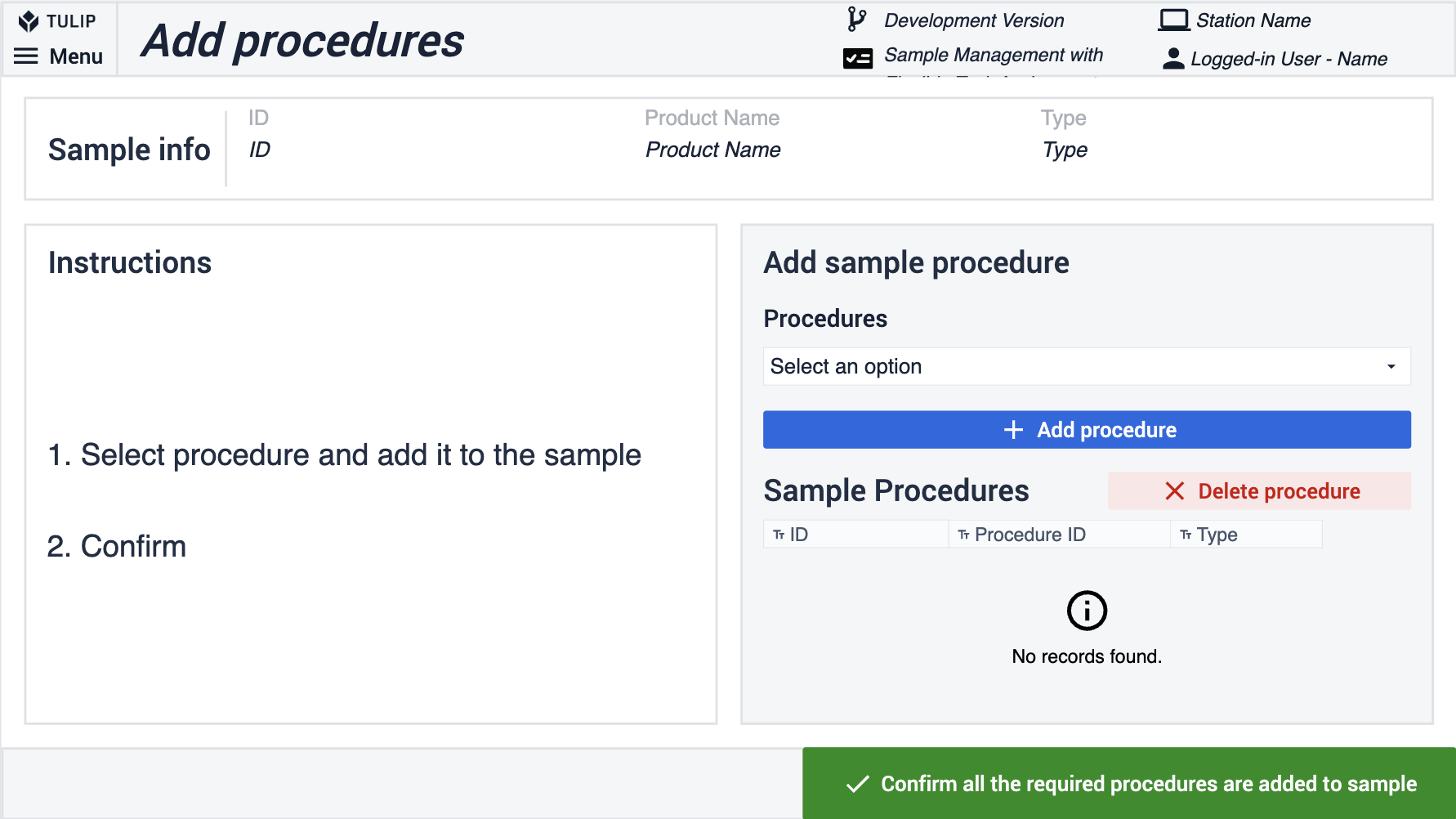
Spiegazione dettagliata dell'opzione B: utilizzo di un piano di campionamento
- L'informazione che si sta producendo un lotto di un certo Prodotto, Tipo di produzione e ID lotto deve attivare la prima automazione: "Crea i campioni richiesti per un lotto completo". Supponiamo che questa applicazione e l'automazione vengano scaricate dalla Libreria. In questo caso, il pulsante rosa di simulazione aggiornerà il record nella tabella Starter Automazioni con l'ID '001', impostando specificamente il valore del campo Esegui su 'Sì' e quindi attivando l'automazione. In seguito, l'automazione inserirà tutti i campioni del piano di campionamento del prodotto 'SolidX' e del tipo di produzione 'Normale' nella tabella Campioni e assegnerà loro lo stato 'NECESSARIO'. Per piani multipli, duplicare l'automazione e modificare i parametri con il proprio nome di prodotto e tipo di produzione. Per i dettagli sul funzionamento dell'automazione, vedere il diagramma "Creare i campioni necessari per un lotto completo del prodotto 'SolidX' e del tipo di produzione 'Normale'".
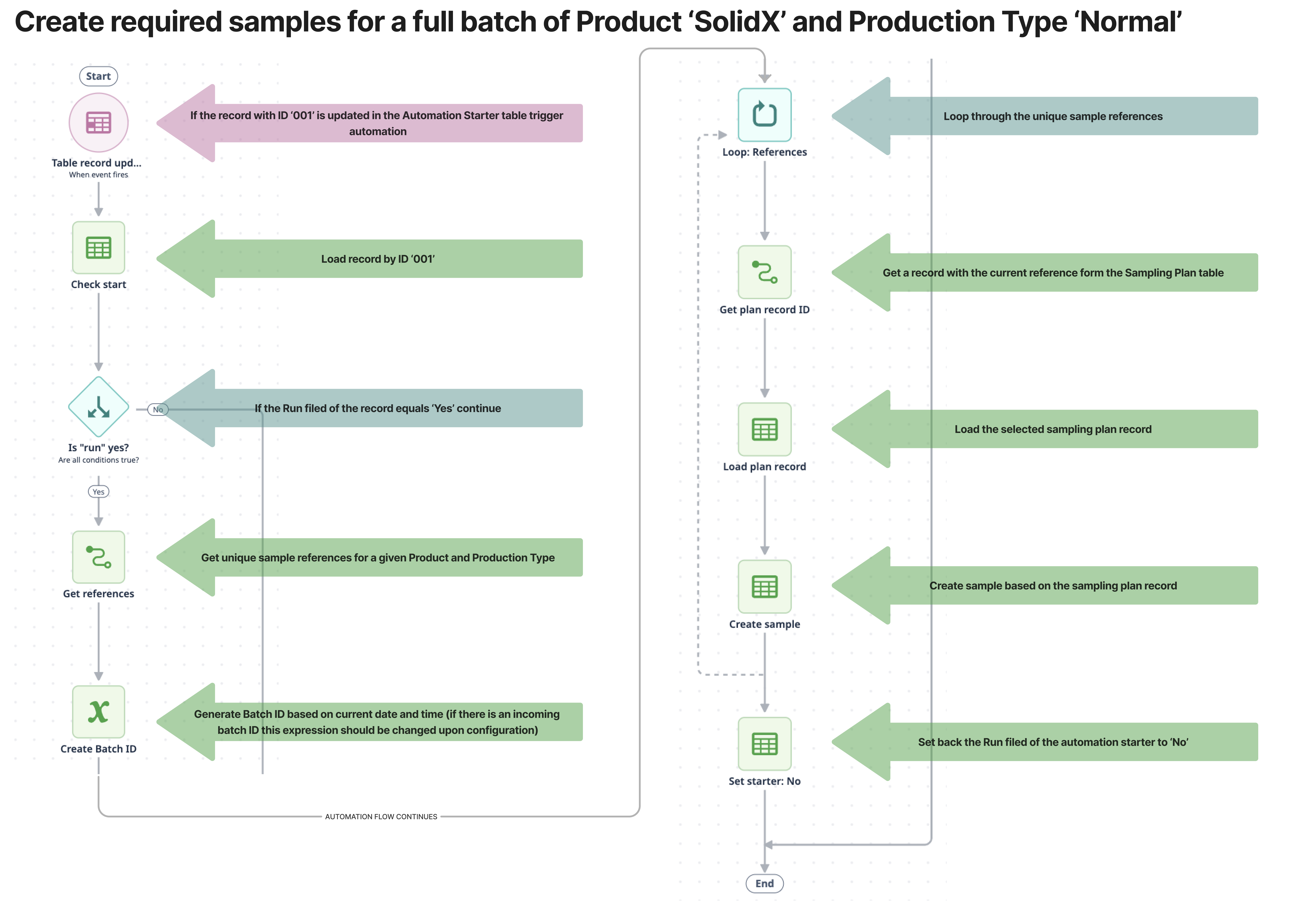
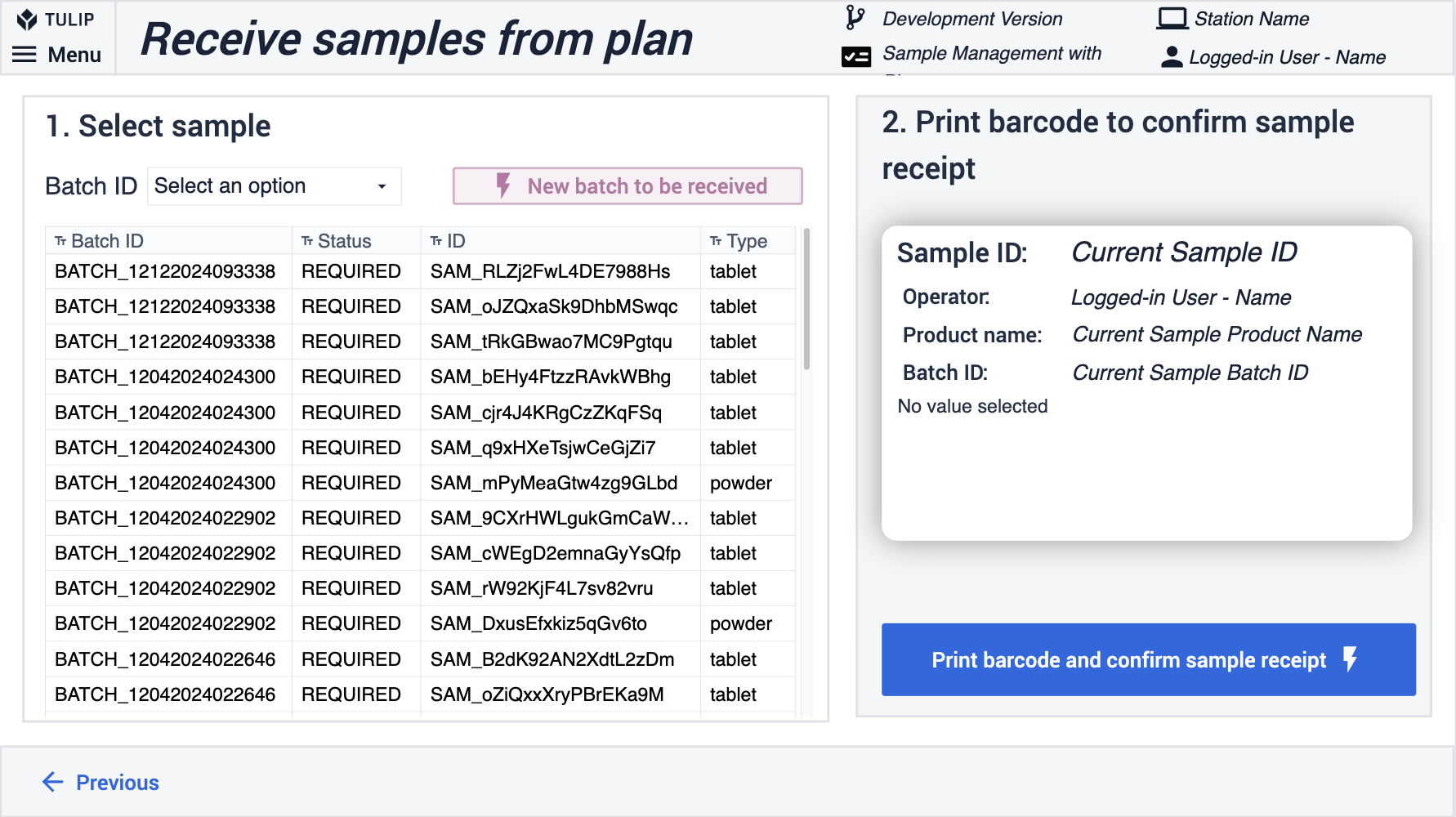
- Come seconda fase della ricezione dei campioni, l'utente deve selezionare un campione richiesto e stamparne un'etichetta per una futura identificazione. Stampando l'etichetta, lo stato del campione diventa "RICEVUTO" e questo innesca l'automazione successiva: "Tira le procedure del campione dal piano di campionamento alle attività". Questa automazione prende come riferimento il piano di campionamento, cerca il tipo di campione dato ed estrae tutte le procedure di campionamento richieste dal piano di campionamento e le procedure di campionamento in sospeso nella tabella Attività. Per i dettagli sul funzionamento dell'automazione, vedere il diagramma "Estrai le procedure di campionamento dal piano di campionamento alle attività".
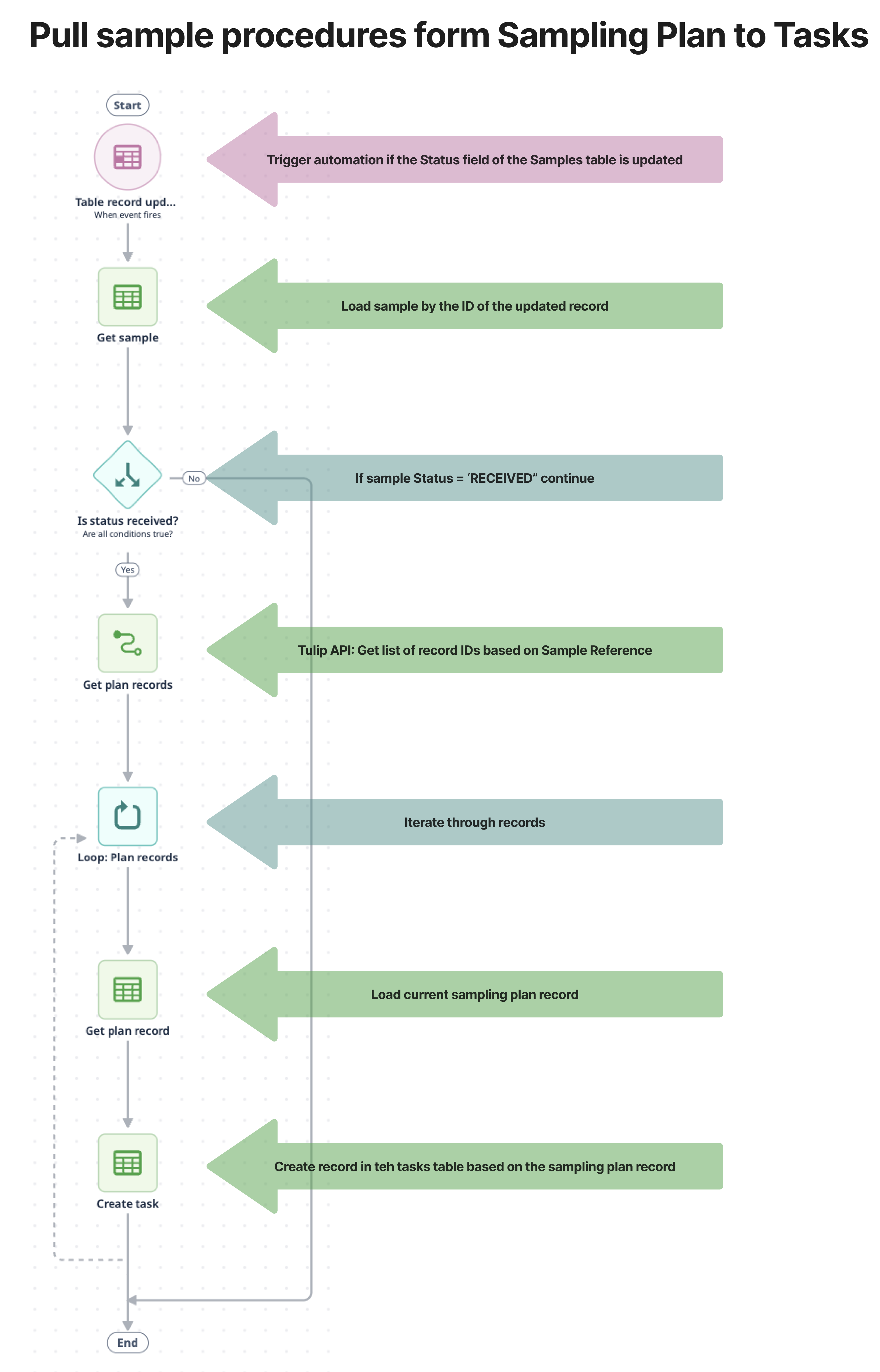
- Se si scarica l'applicazione Gestione dei campioni con i piani dalla Libreria e l'automazione richiesta: il passaggio "Tira le procedure dei campioni dal piano di campionamento ai compiti" mostra come viene popolata la tabella dei compiti. Questo passaggio può essere eliminato se la visualizzazione dell'elenco delle attività non interessa all'utente dell'app.
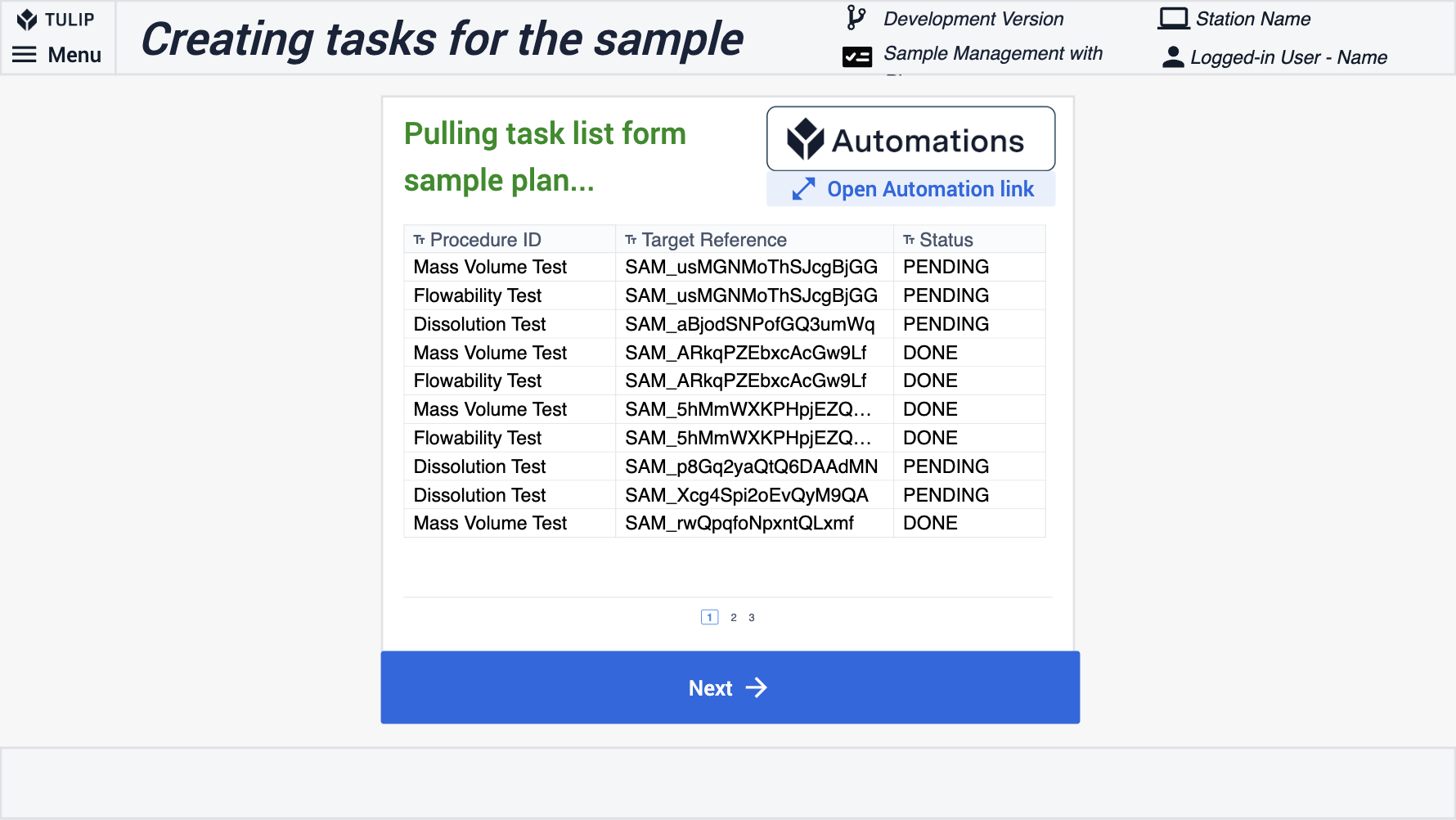
- Come ultimo passo di questo flusso di ricezione dei campioni, scansionare il luogo di conservazione del nuovo campione ricevuto e memorizzare l'ID del luogo nella tabella Campioni